Mục lục
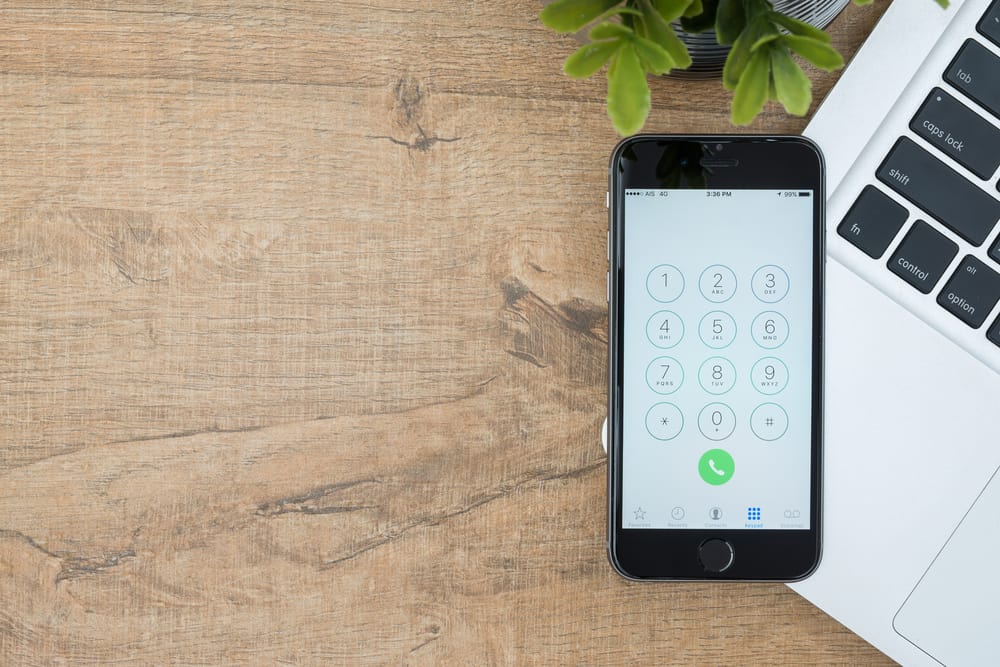
Có vẻ bực bội khi bạn đang cố với lấy điện thoại của mình và điện thoại ngừng đổ chuông trước khi bạn có thể trả lời. Trong trường hợp này, bạn có thể thắc mắc rằng có thể nhạc chuông iPhone của bạn quá ngắn? Nhưng bạn chỉ có thể đoán mò và không bao giờ biết thời lượng đổ chuông của nhạc chuông.
Xem thêm: Máy tính xách tay HP được sản xuất ở đâu?Trả lời nhanhNhạc chuông có thể kéo dài tối đa 40 giây trên iPhone, đây là giới hạn do iOS đặt ra. Bất kỳ nhạc chuông nào dài hơn thời lượng này, dù là mặc định hay tùy chỉnh của hệ thống, đều có thể không đồng bộ hóa với bất kỳ thiết bị Apple nào.
Chúng tôi đã dành thời gian viết hướng dẫn giải thích thời lượng nhạc chuông có thể tồn tại trên iPhone và các phương pháp kéo dài thời lượng nhạc chuông đến giới hạn tối đa trên thiết bị của bạn.
Mục lục- Thời lượng nhạc chuông trên iPhone
- Kéo dài thời lượng nhạc chuông trên iPhone
- Phương pháp #1: Sử dụng chuyển tiếp cuộc gọi thoại
- Phương pháp #2: Đặt thời lượng nhạc chuông bằng iTunes
- Bước #1: Thiết lập iTunes
- Bước #2: Đặt thời lượng
- Bước #3: Chuyển đổi tệp thành Nhạc chuông
- Bước #4: Cài đặt nhạc chuông trên iPhone
- Tóm tắt
Thời lượng nhạc chuông trên iPhone
Thời lượng đổ chuông tối đa của iPhone là 40 giây , giới hạn cho tất cả các tệp nhạc chuông trên iPhone. Bất kỳ nhạc chuông nào dài hơn 40 giây có thể không đồng bộ hóa với iTunes và thiết bị iOS.
Thời lượng đổ chuông cũng có thể khác nhau tùy thuộc vào loại nhà cung cấp dịch vụ mà bạn đang sử dụng. Ví dụ, cácđổ chuông thông thường trên AT&T iPhone theo mặc định giới hạn trong 20 giây , có thể kéo dài tới 30 hoặc 40 giây theo yêu cầu của người dùng.
Thông tinNếu bạn đã thiết lập tin nhắn thư thoại trên iPhone của bạn, thời lượng nhạc chuông tiêu chuẩn là dưới 40 giây do phần mềm Apple giới hạn.
Kéo dài thời lượng nhạc chuông trên iPhone
Bạn đang thắc mắc về cách kéo dài thời lượng nhạc chuông trên iPhone của mình? Ba phương pháp từng bước của chúng tôi sẽ giúp bạn thực hiện nhiệm vụ này mà không cần nỗ lực nhiều.
Phương pháp #1: Sử dụng Chuyển tiếp cuộc gọi thoại
Nếu bạn chỉ có thể nghe thấy nhạc chuông iPhone của mình cho các cuộc gọi đến trong vài giây hoặc bạn đang ở một nơi mà bạn không thể nghe nhạc chuông đủ lâu , bạn có thể kéo dài tối đa 40 giây bằng các bước này.
Xem thêm: Cách sử dụng Alexa làm loa cho PC- Mở bàn phím quay số trên iPhone của bạn và quay số “*#61#.”
- Nhấn vào biểu tượng gọi và đợi vài giây.
- Màn hình “Thẩm vấn hệ thống” sẽ có một số bên cạnh phần “Chuyển tiếp đến” .
- Lưu ý số có 11 chữ số bên cạnh phần “Chuyển tiếp đến” và nhấn “Loại bỏ.”
- Nhập lại “**61*(số có 11 chữ số)**(thời gian đổ chuông tính bằng giây)# ” và nhấn vào biểu tượng gọi điện .
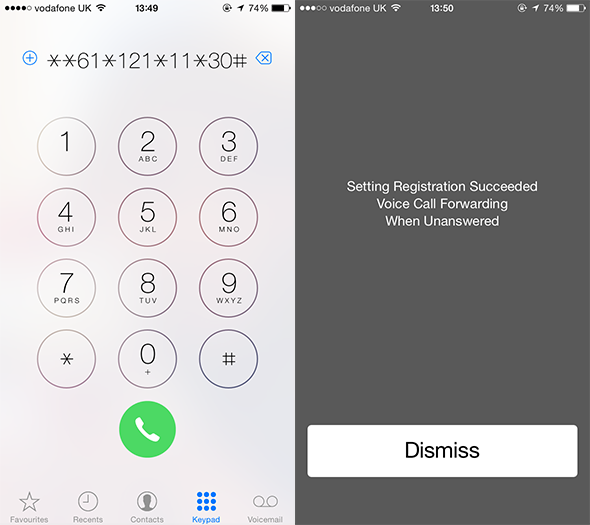
- Đợi tin nhắn “ Setting Activation Succeeded ,” và thời lượng đổ chuông sẽ kéo dài đếnthời gian được đề cập tính bằng giây bên cạnh số có 11 chữ số. Tuy nhiên, Thời gian đổ chuông tính bằng giây không được không quá 40 giây.
Phương pháp #2: Đặt Thời lượng Nhạc chuông bằng iTunes
iTunes là phần mềm tương thích nhất để điều chỉnh iPhone của bạn, bạn có thể sử dụng phần mềm này để đặt nhạc chuông tùy chỉnh trong tối đa 40 giây theo các bước sau.
Bước #1: Thiết lập iTunes
Tải xuống và cài đặt iTunes trên Windows hoặc macOS của bạn, khởi chạy nó, nhấp vào “Tệp,” và nhấp vào “Mở”. Duyệt và thêm các bài hát từ bộ nhớ hệ thống của bạn trong Thư viện iTunes .
Bước #2: Đặt thời lượng
Nhấp chuột phải vào bài hát bạn muốn đặt làm nhạc chuông từ Thư viện iTunes . Chọn tùy chọn “Nhận thông tin” từ menu bật lên và một cửa sổ mới sẽ xuất hiện trên màn hình.
Chuyển đến tab “Tùy chọn” . Đặt thời lượng bắt đầu và dừng từ 00:00 thành 00:40 giây . Đánh dấu các hộp trước bộ hẹn giờ rồi nhấp vào nút “OK” ở phía dưới bên phải của cửa sổ.
Bước #3: Chuyển đổi tệp thành nhạc chuông
Chọn phiên bản ngắn hơn của bài hát từ thư viện sau khi đặt thời lượng và chuyển đến Tệp > Chuyển đổi > ; Tạo Phiên bản AAC. Nhấp vào “Có” trên cửa sổ bật lên để xác nhận và tiến hành chuyển đổi.
Một phiên bản ngắn hơn của bài hát của bạn sẽ làđược lưu trong Thư viện bài hát . Nhấp chuột phải vào tệp bài hát ngắn và chọn “Hiển thị trong Windows Explorer”.
Thư mục chứa tệp nhạc chuông sẽ mở trong một cửa sổ mới. Sao chép tệp từ thư mục chứa và dán vào Màn hình nền . Nhấp chuột phải vào tên tệp và nhấp vào “Đổi tên” để thay đổi phần mở rộng m4a thành m4r .
Bước #4: Cài đặt nhạc chuông trên iPhone
Kết nối iPhone với máy tính của bạn bằng cáp dữ liệu và đợi iTunes đồng bộ hóa với thiết bị. Nhấn vào biểu tượng của thiết bị trong iTunes và chuyển đến tab “Tóm tắt” . Chọn tùy chọn “Quản lý nhạc và video theo cách thủ công” và nhấn “Áp dụng” để lưu cài đặt.
Chọn tùy chọn “Tone” . Kéo và thả tệp nhạc chuông m4r vào tab “Tones” và nhấn tùy chọn “Sync” trên màn hình chính iTunes . Đi tới iPhone của bạn Cài đặt > Âm thanh & Xúc giác > Âm thanh và nhấn vào tệp bài hát mới để đặt nó làm nhạc chuông mới .
Bạn đã đặt thành công nhạc chuông tùy chỉnh trên iPhone của mình trong thời gian lâu hơn thời lượng mặc định (20 giây).
Tóm tắt
Trong hướng dẫn này về thời lượng nhạc chuông có thể tồn tại trên iPhone, chúng tôi đã hướng dẫn bạn một số phương pháp để sửa đổi thời lượng đổ chuông trên iPhone của bạn. điện thoại bằng phần mềm iTunes gốc.
Chúng tôi cũngđã nêu các phụ thuộc của nhà cung cấp dịch vụ và phần mềm giới hạn nhạc chuông. Chúng tôi hy vọng hướng dẫn của chúng tôi dễ thực hiện và hữu ích trong việc kéo dài thời lượng đổ chuông trên iPhone của bạn.
